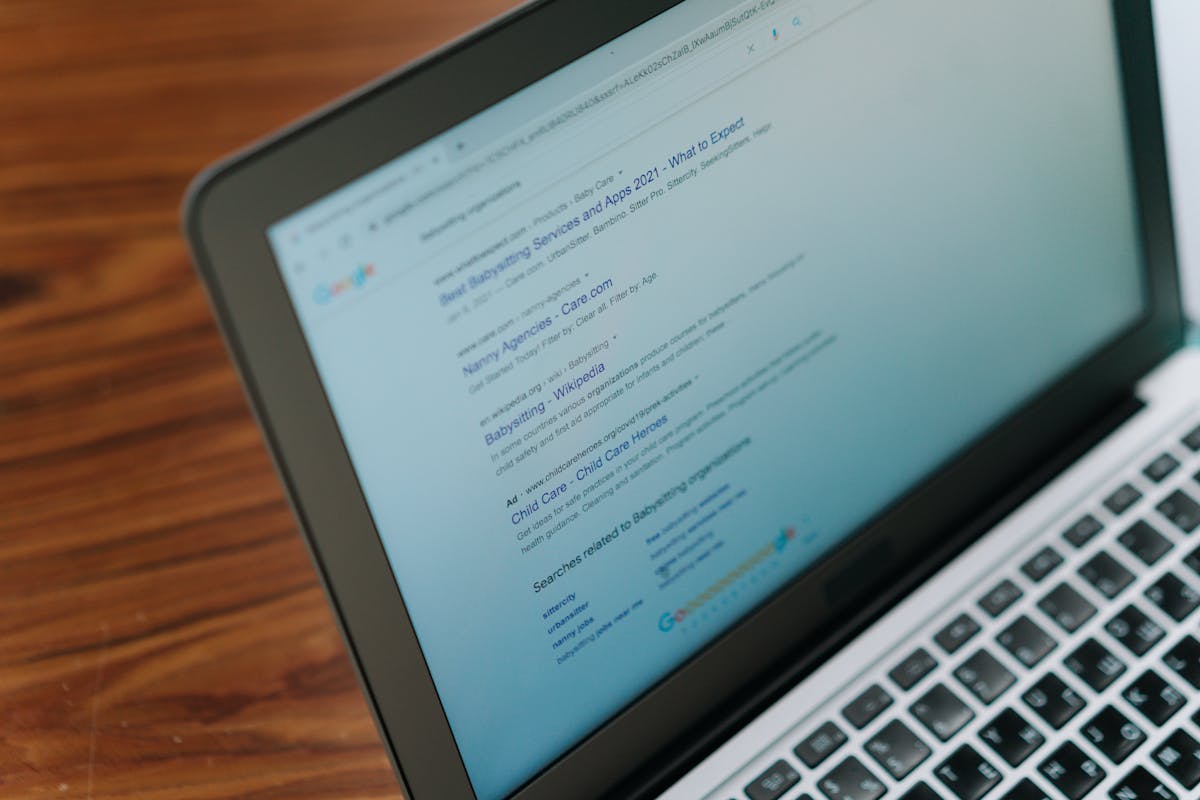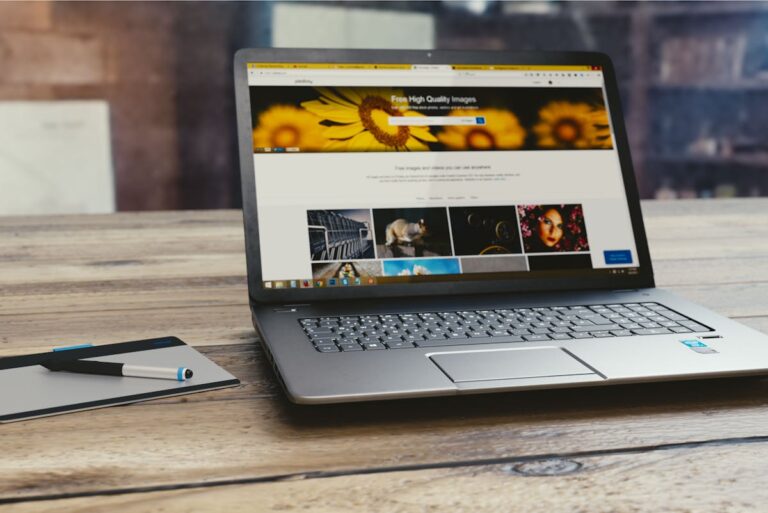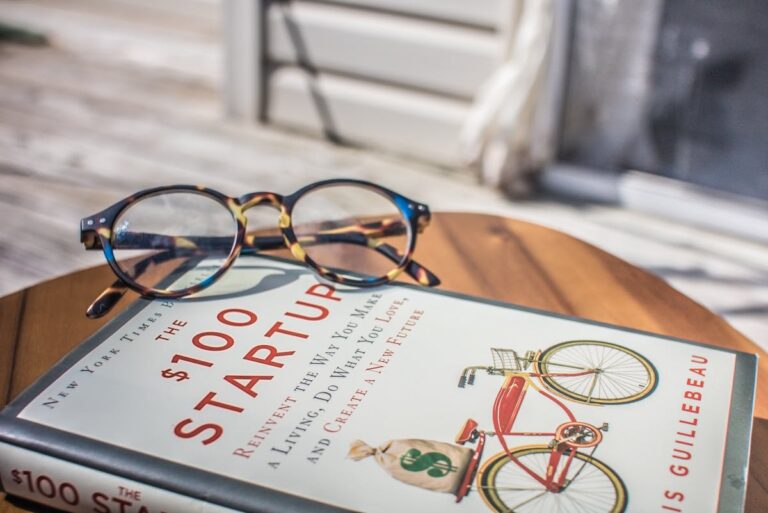Windows zeigt „Es sind Updates verfügbar“ immer wieder, obwohl längst alles installiert ist? Das lässt sich beheben – mit ein paar einfachen Tricks.
Was steckt dahinter, wenn Windows ständig Updates meldet?
Das Problem klingt erstmal wie ein schlechter Scherz: Du hast alle Updates installiert, der Rechner wurde mehrfach neu gestartet – und trotzdem begrüßt dich Windows erneut mit dem Hinweis: „Es sind Updates verfügbar.“ Was läuft da schief?
In vielen Fällen handelt es sich nicht um echte neue Updates, sondern um Aktualisierungen, die Windows aus irgendeinem Grund immer wieder erkennt – zum Beispiel weil sie nicht sauber installiert wurden oder ein interner Fehler vorliegt. Manchmal sorgt ein fehlerhafter Eintrag in der Update-Datenbank für das ständige Wiederauftauchen der Benachrichtigung. Auch Sicherheits- oder Treiberupdates, die nicht kompatibel sind, können Schleifen verursachen. Kurz gesagt: Windows „meint es gut“, nervt aber dabei gewaltig – und das leider nicht ganz grundlos.
Wie kannst du diese Update-Schleife zuverlässig stoppen?
Der erste Schritt sollte sein, den Updateverlauf genau anzusehen. Gibt es ein bestimmtes Update, das immer wieder auftaucht? Das ist oft der Schuldige. Notiere dir die KB-Nummer (zum Beispiel KB5028166) und suche danach auf der offiziellen Microsoft-Seite. Dort kannst du es bei Bedarf manuell herunterladen und installieren – das umgeht die automatische Update-Funktion.
Wenn das nicht hilft, kann ein Zurücksetzen der Windows Update-Komponenten sinnvoll sein. Klingt kompliziert? Geht aber schnell. Öffne die Eingabeaufforderung als Administrator und führe folgende Befehle aus:
pgsqlKopierenBearbeitennet stop wuauserv
net stop bits
rename C:\Windows\SoftwareDistribution SoftwareDistribution.old
net start wuauserv
net start bits
Danach sollte Windows sauber neu starten und den Update-Status korrekt erkennen.
Warum hilft ein Neustart allein oft nicht?
Weil Windows Updates häufig in mehreren Schritten installiert. Manche werden erst beim nächsten Hochfahren abgeschlossen, andere beim Herunterfahren. Wenn aber im Hintergrund Prozesse hängen – etwa wegen Antivirenprogrammen, Energiespareinstellungen oder Netzwerkproblemen – kommt es zu sogenannten „Update-Deadlocks“. Der Benutzer sieht dann den Hinweis „Es sind Updates verfügbar“ immer wieder, obwohl eigentlich schon alles erledigt ist. Die Lösung: Manchmal hilft ein vollständiger Neustart mit deaktivierter Schnellstart-Funktion. Alternativ kannst du auch den PC im abgesicherten Modus starten und dort Windows Update nochmals ausführen lassen.
Welche Tools können dir weiterhelfen?
Microsoft bietet das sogenannte „Windows Update Troubleshooter“-Tool an – klingt trocken, ist aber oft Gold wert. Dieses kleine Helferlein erkennt beschädigte Update-Komponenten und kann viele typische Fehler automatisch beheben. Du findest es unter Einstellungen > Update und Sicherheit > Problembehandlung. Oder direkt über die Microsoft-Website.
Für Fortgeschrittene gibt es Tools wie „Reset Windows Update Agent“, das automatisiert viele Reparaturschritte durchführt. Aber Achtung: Nicht einfach blind alles durchklicken – vorher ein Backup machen schadet nie 😉
Was kannst du tun, wenn alles nichts hilft?
Wenn du trotz aller Versuche die Meldung „Es sind Updates verfügbar“ immer noch siehst, kann es Zeit für einen letzten, aber effektiven Schritt sein: die Installation des letzten kumulativen Updates per manueller ISO-Datei. Damit installierst du quasi „von außen“ alle relevanten Updates neu – ohne das gesamte System neu aufsetzen zu müssen. Alternativ kann ein Inplace-Upgrade mit dem Media Creation Tool helfen. Dabei bleiben deine Daten erhalten, während Windows sich selbst quasi „frisch über sich selbst drüberbügelt“.
Nicht selten berichten Nutzer in Foren, dass genau diese Methode die zickige Meldung endlich zum Schweigen gebracht hat – nach Tagen oder sogar Wochen erfolgloser Suche. Es ist also keine Kapitulation, sondern eher der Befreiungsschlag.
Warum passiert das überhaupt?
Ganz ehrlich? Microsoft selbst liefert keine ganz klare Antwort. In manchen Fällen liegt es an einer falschen Versionszuweisung, etwa wenn ein Gerät in einer Unternehmensumgebung fälschlich als verwaltet erkannt wird. Oder Windows „glaubt“, dass dein System noch auf ein Update wartet, das gar nicht relevant ist – zum Beispiel weil der passende Treiber fehlt. Es kann auch sein, dass ein Drittanbieterprogramm dazwischenfunkt. Eine Sicherheitssoftware, die Teile des Updateprozesses blockiert? Keine Seltenheit.
Was ist mit geplanten Neustarts?
Wenn Windows ein Update plant, aber der PC nie neugestartet wird, kann das ebenfalls zur Endlosschleife führen. Ein guter Tipp: Kontrolliere in den Einstellungen, ob ein geplanter Neustart offen ist. Alternativ – plane ihn selbst, über Einstellungen > Update und Sicherheit > Windows Update > Neustart planen. Manchmal reicht das schon, damit sich die Update-Welt wieder einrenkt.
Wie kannst du zukünftigen Problemen vorbeugen?
Aktualisiere regelmäßig und lasse die Updates auch wirklich durchlaufen – selbst wenn’s gerade nicht passt. Deaktiviere keine Dienste wie den Windows Update-Dienst dauerhaft. Und installiere Treiber und BIOS-Updates regelmäßig über die Herstellerseite deines Geräts. Kurz gesagt: Je gepflegter dein System, desto weniger kommt es zu diesen typischen „Warum denn schon wieder?!“-Momenten 😅
Häufige Fragen rund um Windows-Update-Probleme
Warum zeigt Windows ständig „Es sind Updates verfügbar“?
Weil ein Update fehlschlägt, ein Neustart fehlt oder die Update-Datenbank beschädigt ist. Es liegt meist nicht an neuen Updates.
Wie kann ich die Update-Schleife stoppen?
Reset der Update-Komponenten per CMD, Nutzung des Troubleshooter-Tools oder manuelles Installieren helfen oft weiter.
Sind diese Update-Probleme gefährlich für mein System?
Nein, nicht direkt – aber sie können echte Updates blockieren. Deshalb sollte man das Problem nicht dauerhaft ignorieren.
Was mache ich, wenn der Troubleshooter nicht hilft?
Ein Inplace-Upgrade mit dem Media Creation Tool oder die manuelle Installation der Updates per ISO sind gute Alternativen.
Kann ich das Update komplett deaktivieren?
Theoretisch ja, praktisch aber nicht empfohlen. Ohne Updates ist dein System anfälliger – besser die Ursache beheben.